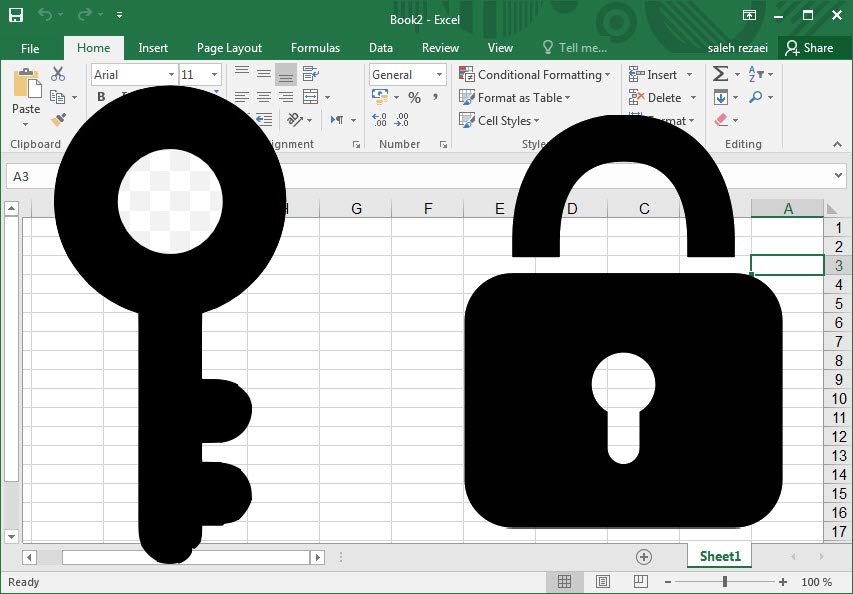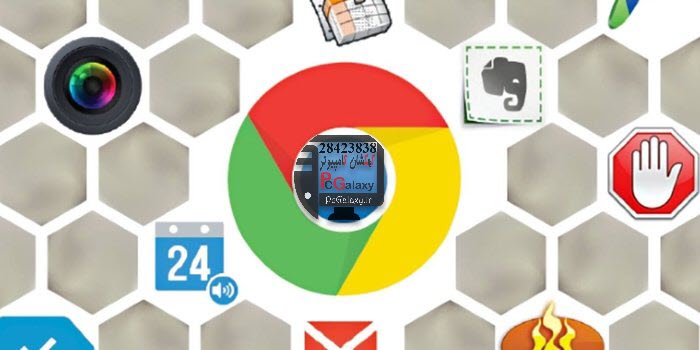در این مقاله ما کهکشان کامپیوتر pcgalaxy.ir تعمیر کامپیوتر در محل و خدمات کامپیوتر در محل در خدمت شما کاربران گرامی هستیم با مقاله آموزشی حفاظت از فایل های اکسل در برابر ویرایش و رمز گذاری آنها .
یکی از بهترین نرم افزار های مجموعه آفیس مایکروسافت نرم افزار مایکروسافت اکسل است که برای بسیاری از کارهای محاسباتی و مقایسه ای استفاده می شود . به احتمال زیاد بسیاری از کاربران از نرم افزار اکسل برای انجام کار های محاسباتی خود استفاده کرده اند .
نرم افزار اکسل یک نرم افزار فوق العاده در زمینه انجام کار های محاسباتی و درست کردن جداول و نمودار ها می باشد نرم افزار اکسل به گونه است که توانایی انجام محاسبات بسیار پیشرفته با توجه به ایجاد سلول هایی که حاوی فرمول های محاسباتی می باشند را داراست .
خب مسلما با این ویژگی ها خیلی از شرکتها و سازمان ها از این نرم افزار برای انجام کار های محاسباتی خود و امور حساب داری خود استفاده می کنند و در نتیجه امنیت فایل هایی که با این نرم افزار ایجاد می کنند برایشان بسیار بالاست و خب باید توجه ویژه ای به این اسناد داشته باشند .
نرم افزار اکسل ویژگی های جالبی را برای حفاظت از اسناد تولید شده به وسیله این نرم افزار ایجاد کرده است که با استفاده از این ویژگی ها کاربران و استفاده کنندگان از این نرم افزار به راحتی می توانند میزان امنیت فایل ها را بسیار بسیار افزایش دهند و محدودیت های بسیار ویژه ای برای جلوگیری از تغییر و ویرایش اسناد تولید شده به وسیله این نرم افزار درون نرم افزار تعبیه شده است .
با استفاده از این محدودیت ها شما می توانید فایل هایی تولید کنید که هیچ کاربری نتواند در ان تغییر ایجاد کنند مگر اینکه رمزی که شما روی فایل گذاشته اید را بداند.
با توجه به نکات گفته شده اکنون ما کهکشان کامپیوتر pcgalaxy.ir تعمیر کامپیوتر در محل و خدمات کامپیوتر در محل بصورت تصویری و مرحله به مرحله به آموزش حفاظت از فایل های اکسل در برابر ویرایش و رمز گذاری آنها می پردازیم .
اضافه كردن زبان فارسي به همه نسخه های ويندوز
حفاظت از فایل های اکسل در برابر ویرایش و رمز گذاری آنها

حفاظت از فایل های اکسل در برابر ویرایش و رمز گذاری آنها – 1
در بسیاری از زمان ها پیش می اید که شما روی فایل اکسل خود به سختی کار کرده اید و نمی خواهید کسی آن را دستکاری کند.خوشبختانه اکسل ابزارهای بسیار خوبی را برای جلوگیری از ویرایش بخش های مختلف فایل اکسل را فراهم می کند.
حفاظت در اکسل مبتنی بر رمز عبور است و در سه سطح مختلف اتفاق می افتد.
سطح اول Workbook: چند گزینه برای حفاظت از یک فایل اکسل دارید. شما می توانید آن را با یک رمز عبور محدود کنید تا کسی نتواند آن را باز کند. شما می توانید فایل را به صورت پیش فرض به صورت فقط خواندنی کنید تا افراد نتواند آن را ویرایش کنند. و شما از ساختار یک فایل اکسل محافظت می کنید تا هر کس که بتواند آن را باز کند، اما برای بازنویسی، تغییر نام، حذف یا ایجاد برگه های جدید نیاز به یک رمز عبور دارد.
سطح دوم Worksheet: شما می توانید داده ها را در برگه های شخصی تغییر دهید.
سطح سوم Cell: شما همچنین می توانید سلول های خاصی را در یک برگه از تغییرات محافظت کنید. از لحاظ فنی این روش شامل محافظت از یک برگه و سپس اجازه دادن به برخی از سلول ها برای ویرایش می باشد .کهکشان کامپیوتر pcgalaxy.ir تعمیر کامپیوتر در محل و خدمات کامپیوتر در محل
محافظت از تمام محتویات فایل اکسل از ویرایش:
وقتی که محافظت از کل فایل اکسل مطرح می شود ، سه گزینه وجود دارد: رمزگذاری با رمز عبور، ایجاد حالت فقط خواندی حفظ ساختار یک فایل اکسل
رمزگشایی یک فایل اکسل با رمز عبور:
برای بهترین حفاظت، شما می توانید فایل را با یک رمز عبور رمزگذاری کنید. با استفاده از این روش هر زمان که کسی می خواهد. سند را باز کند، ابتدا اکسل رمز عبور را درخواست می کند.
1.برای تنظیم آن، فایل اکسل خود را باز کرده و به منوی File بروید.کهکشان کامپیوتر pcgalaxy.ir تعمیر کامپیوتر در محل و خدمات کامپیوتر در محل
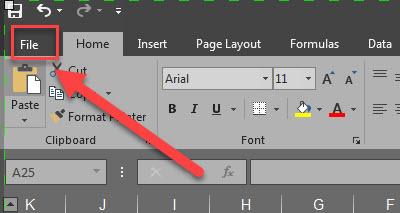
حفاظت از فایل های اکسل در برابر ویرایش و رمز گذاری آنها – 2
2. شما به طور پیش فرض “Info” را مشاهده خواهید کرد. روی دکمه “Protect Workbook” کلیک کنید و سپس از منوی کشویی گزینه “Encrypt with Password” را انتخاب کنید.
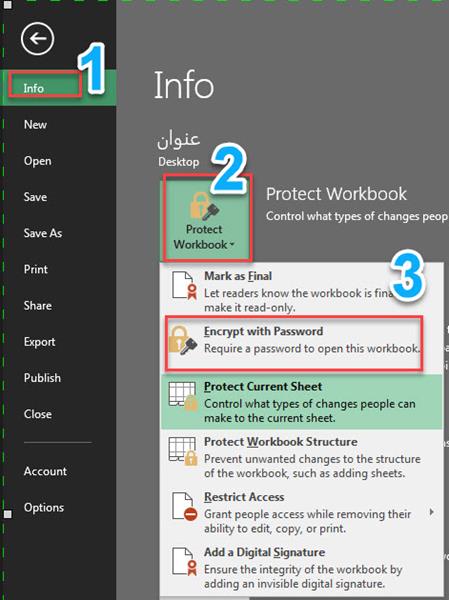
حفاظت از فایل های اکسل در برابر ویرایش و رمز گذاری آنها – 3
3.در پنجره Document Encrypt زمانی که باز می شود، رمز عبور خود را تایپ کنید و سپس روی “OK” کلیک کنید.
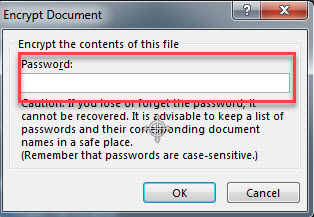
حفاظت از فایل های اکسل در برابر ویرایش و رمز گذاری آنها – 4
نکته: به هشدارها در این پنجره توجه داشته باشید. اکسل هیچ راهی برای بازیابی رمز عبور فراموش شده ارائه نمی دهد، بنابراین مطمئن شوید که یکی از مواردی را که به رمز عبورتان را به خاطر می سپارید و به یاد می آورید را استفاده کنیدکهکشان کامپیوتر pcgalaxy.ir تعمیر کامپیوتر در محل و خدمات کامپیوتر در محل
4.رمز خود را دوباره تایپ کنید و سپس بر روی “ok” کلیک کنید.
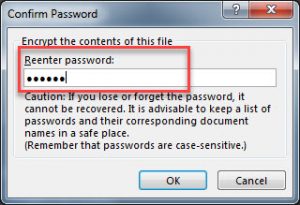
حفاظت از فایل های اکسل در برابر ویرایش و رمز گذاری آنها – 5
همه کاربران می توانند این سند را باز کنند (فرض کنید شما نیز با رمز عبور فایل را رمز گذاری نکرده اید)، اما آنها امکان ویرایش و حذف سند را نخواهند داشت.
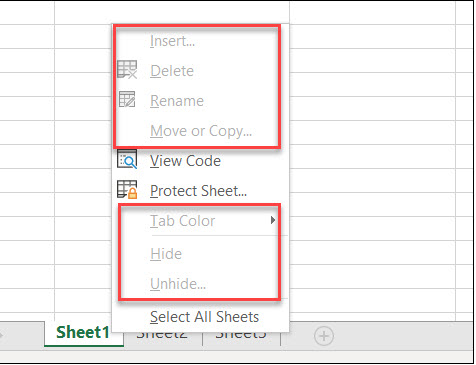
حفاظت از فایل های اکسل در برابر ویرایش و رمز گذاری آنها – 6
اگر کسی رمز عبور را بداند ، می تواند با تغییر دادن برگه “Review” و کلیک روی “Protect Workbook” دسترسی به آن دستورات ویژه برای ویرایش و کار با سند را داشته باشد.
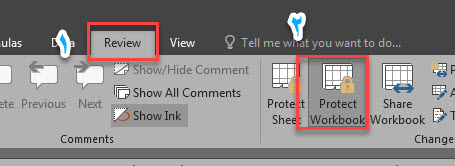
حفاظت از فایل های اکسل در برابر ویرایش و رمز گذاری آنها – 7
سپس می تواند رمز عبور را وارد کنند.
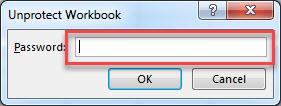
حفاظت از فایل های اکسل در برابر ویرایش و رمز گذاری آنها – 8
مشاهده می کنید که دستورات ساختاری در دسترس هستند.کهکشان کامپیوتر pcgalaxy.ir تعمیر کامپیوتر در محل و خدمات کامپیوتر در محل
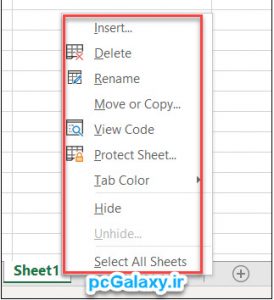
حفاظت از فایل های اکسل در برابر ویرایش و رمز گذاری آنها – 9
نکته : با این وجود مهم است که بدانید که این اقدام محافظت از ساختار فایل اکسل را از سند حذف می کند.برای بازگرداندن آن باید به منوی file بازگردید و دوباره آن را از protect the workbook فعال کنید.
حفاظت از فایل های اکسل در برابر ویرایش و رمز گذاری آنها
محافظت از ویرایش یک برگه:
شما همچنین می توانید از برگه های شخصی در برابر ویرایش محافظت کنید. هنگامی که شما از برگه محافظت می کنید، اکسل تمامی سلول ها را غیره قابل ویرایش می کند. محافظت از صفحه کار شما بدان معنی است که هیچ کس نمی تواند محتوای را ویرایش، اصلاح و یا حذف کند.
1.بر روی زبانه «Review» روی نوار اصلی اکسل کلیک کنید.سپس روی «Protect Sheet» کلیک کنید.
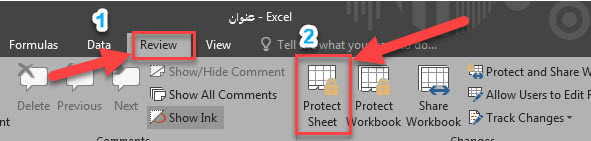
حفاظت از فایل های اکسل در برابر ویرایش و رمز گذاری آنها – 10
2.رمز عبوری را که برای باز کردن قفل در آینده مورد نیاز است وارد کنید.
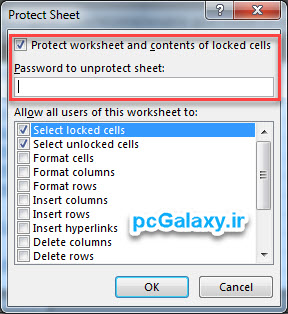
حفاظت از فایل های اکسل در برابر ویرایش و رمز گذاری آنها – 11
3.مجوزهایی را که می خواهید کاربر پس ازفعال شدن قفل داشته باشته را انتخاب کنید. به عنوان مثال، شما ممکن است بخواهید اجازه دهید که افراد به قالب بندی دسترسی داشته باشند، اما نتوانند ردیف ها و ستون ها را حذف کنند.
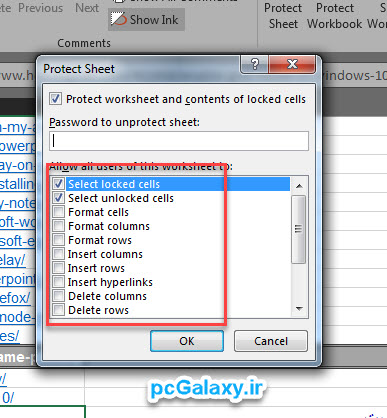
حفاظت از فایل های اکسل در برابر ویرایش و رمز گذاری آنها – 12
کلیدهای میانبر نرم افزار ورد Microsoft Word چیست؟
4.هنگامی که مجوزها را انتخاب کردید روی «OK» کلیک کنید.کهکشان کامپیوتر pcgalaxy.ir تعمیر کامپیوتر در محل و خدمات کامپیوتر در محل
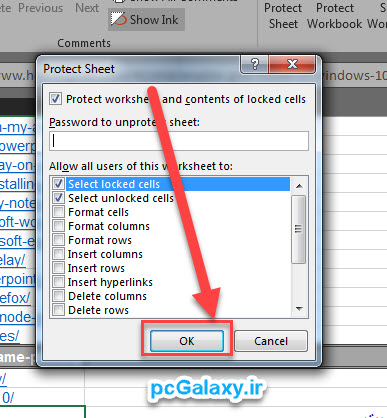
حفاظت از فایل های اکسل در برابر ویرایش و رمز گذاری آنها – 13
5.برای تأیید اینکه شما رمز را به خاطر داشته باشید دوباره رمز عبور را وارد کنید و سپس «OK» را کلیک کنید.
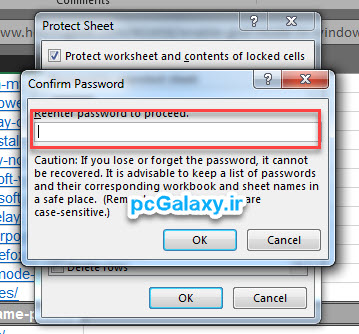
حفاظت از فایل های اکسل در برابر ویرایش و رمز گذاری آنها – 14
حفاظت از فایل های اکسل در برابر ویرایش و رمز گذاری آنها
حذف حالت محافظت:
1.اگر شما نیاز به حذف حالت حفاظت دارید، به برگه “Review” بروید و روی دکمه “Unprotect Sheet” کلیک کنید.
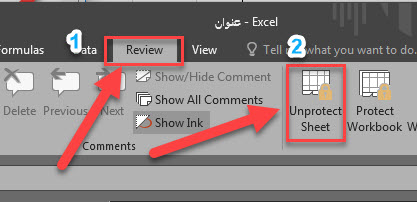
حفاظت از فایل های اکسل در برابر ویرایش و رمز گذاری آنها – 15
2.رمز عبور خود را تایپ کرده و سپس روی OK کلیک کنید.
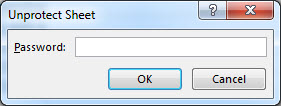
حفاظت از فایل های اکسل در برابر ویرایش و رمز گذاری آنها – 16
نکته: برگه شما اکنون محافظت نشده است. توجه داشته باشید که حفاظت به طور کامل برداشته می شود.
حفاظت از فایل های اکسل در برابر ویرایش و رمز گذاری آنها
محافظت از سلول های خاص در برابر ویرایش:
گاهی اوقات شما فقط می خواهید از سلول های خاصی در برابر ویرایش در مایکروسافت اکسل محافظت کنید. به عنوان مثال، شما ممکن است یک فرمول یا دستورالعمل مهم را داشته باشید که می خواهید مطمئن شوید.که دست نخورده باقی می ماند.شما به راحتی می توانید تنها سلول های خاصی را در مایکروسافت اکسل قفل کنید.
1.با انتخاب سلول هایی که می خواهید قفل شوند شروع کنید.
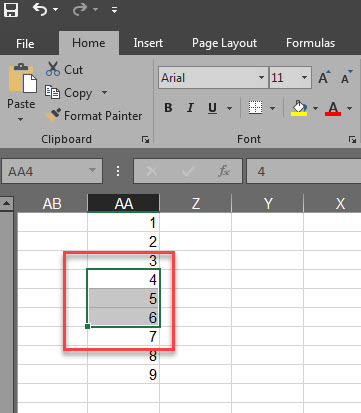
حفاظت از فایل های اکسل در برابر ویرایش و رمز گذاری آنها – 17
2.حالا روی سلول های انتخاب شده راست کلیک کرده و گزینه”Format Cells” را انتخاب کنید.کهکشان کامپیوتر pcgalaxy.ir تعمیر کامپیوتر در محل و خدمات کامپیوتر در محل
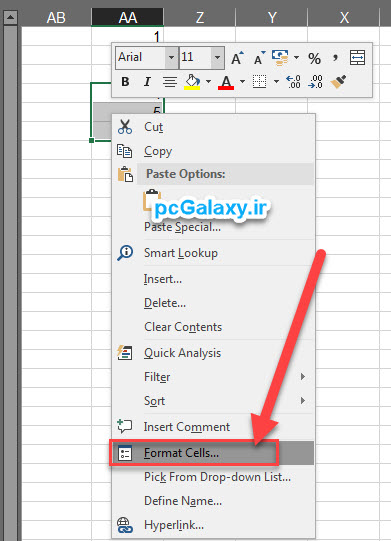
حفاظت از فایل های اکسل در برابر ویرایش و رمز گذاری آنها – 18
3.در پنجره Format Cells به زبانه «Protection» بروید.
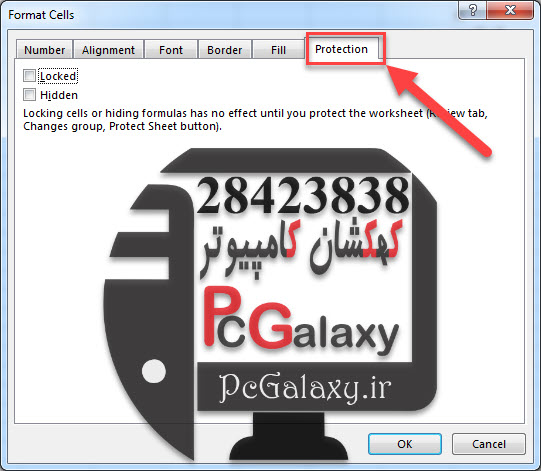
حفاظت از فایل های اکسل در برابر ویرایش و رمز گذاری آنها – 19
4.علامت کادر «Locked» را بزنید.
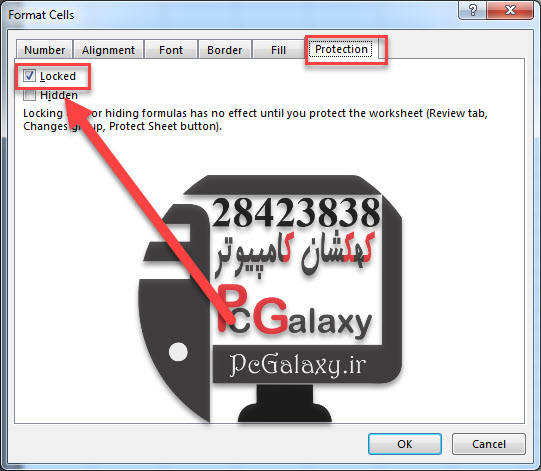
حفاظت از فایل های اکسل در برابر ویرایش و رمز گذاری آنها – 20
مجموعه کلیدهای میانبر ویندوز 10 کدامند؟
5.و سپس روی “OK” کلیک کنید.کهکشان کامپیوتر pcgalaxy.ir تعمیر کامپیوتر در محل و خدمات کامپیوتر در محل
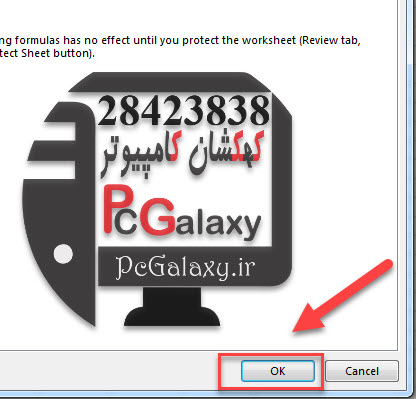
حفاظت از فایل های اکسل در برابر ویرایش و رمز گذاری آنها – 21
توجه داشته باشید که ابتدا می توانید یک برگه را قفل کنید و سپس سلول هایی را که می خواهید قفل کنید را انتخاب کنید. سپس می توانید قفل کردن کل فایل اکسل انتخاب است.
امیدواریم مقاله آموزشی حفاظت از فایل های اکسل در برابر ویرایش و رمز گذاری آنها از لحاظ کاربردی برای کاربران گرامی مفید واقع شده باشد و کاربران گرامی توانسته باشند با استفاده از این آموزش کلیه فایل های اکسل خود را رمز گذاری کرده و از ویرایش غیره مجاز فایل های اکسل خود جلوگیری کنند.
کاربران گرامی توجه داشته باشند رمز گذاری وجلوگیری از ویرایش غیره مجاز فایله های اکسل یک ویژگی بسیار کاربردی بوده و توصیه ما این است که اگر کاربران در یک سازمان و یا یک شرکت از نرم افزار اکسل استفاده می کنند. و تعداد افراد زیادی به فایلهای نرم افزار اکسل در آن شرکت یا سازمان دسترسی دارند.از این ویژگی برای رمزگذاری فایل های خود استفاده کنند تا امنیت فایل های خود را افزایش دهند و از ویرایش ناخواسته فایلهای خود جلوگیری کنند
کاربران گرامی ماکهکشان کامپیوتر pcgalaxy.ir تعمیر کامپیوتر در محل و خدمات کامپیوتر در محل برای شما آموزش های بسیار مفید و کاربردی در بخش آموزش و زیر منو های آموزش ویدئویی و مقالات آموزشی قرار داده ایم که می توانید با رجوع به این بخش ها و بهره گیری از آموزش های موجود در آن اطلاعات بسیار مفید و کاربردی بدست اورید .
این بخش از سایت بسیار کاربردی برای کاربرانی می باشد که با کامپیوتر اشنایی دارند و نیاز به کمک های موردی دارند و یا به نحوی در پی پیدا کردن اطلاعاتی برای حل مشکلات خود هستند.
کهکشان کامپیوتر pcgalaxy.ir تعمیر کامپیوتر در محل و خدمات کامپیوتر در محل در کلیه زمینه ها اعم از تعمیرات لپ تاپ و سخت افزار های کامپیوتر و خدمات شبکه در خدمت کاربران گرامی می باشد . اگر نیاز به این سرویس ها داشتید می توانید به راحتی با مراجعه یه صفحه اصلی سایت و ثبت درخواست در اسرع وقت و سریعترین زمان مشکل خود را رفع کنید .
کهکشان کامپیوتر pcgalaxy.ir تعمیر کامپیوتر در محل و خدمات کامپیوتر در محل همیشه و در تمامی ساعات شبانه روز و حتی در روزهای تعطیل آماده یاری رساندن به کاربران گرامی می باشد .